QQ进行截图
时间:2023-02-02 10:59:27作者:极光下载站人气:1061
很多小伙伴在使用QQ这款聊天软件的时候,都会遇到需要使用截图功能的情况,在QQ中的截图功能十分的方便且使用,我们可以在聊天时,使用截图功能将需要分享的内容进行截图并分享。在QQ中,我们可以选择在聊天页面中点击剪刀图标,直接对页面进行截图,截图内容会直接粘贴到对话框中,点击回车键就能发送,我们也可以使用快捷键“Ctrl+Alt+A”来进行截图。有的小伙伴可能不清楚具体的操作方法,接下来小编就来和大家分享一下QQ进行截图的方法。
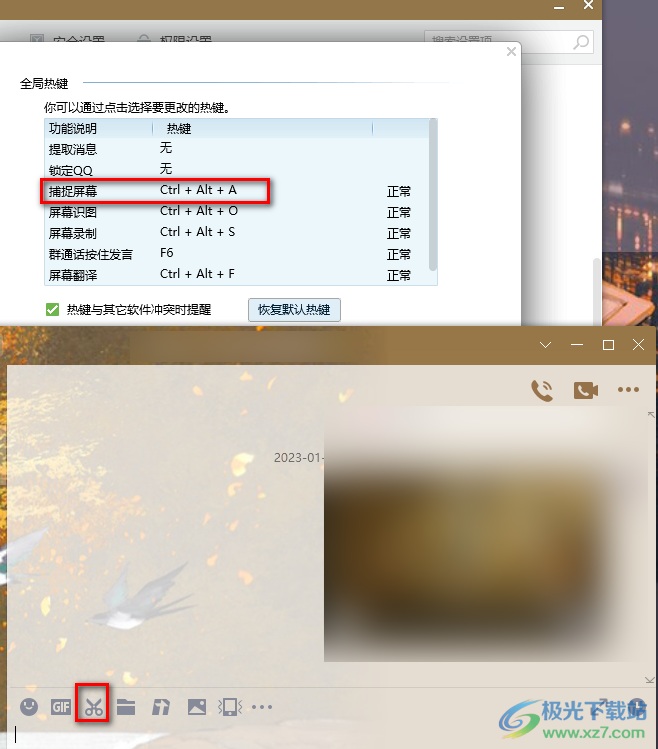
方法步骤
方法一 快捷键截图
1、第一步,我们首先点击打开电脑中的QQ软件,完成登录,然后我们就可以直接使用快捷键“Ctrl+Alt+A”来进行截图了,使用快捷键之后在页面中将自己需要的区域进行框选,然后就可以在截图的框下方选择工具对截图区域进行编辑了,编辑完成之后点击“完成”选项即可
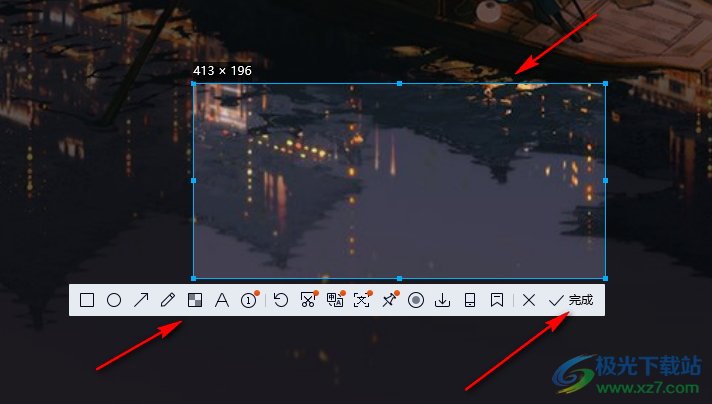
2、第二步,如果在QQ开启的状态下使用快捷键“Ctrl+Alt+A”无反应,可能是我们的截图快捷键失效了,我们可以手动更改截图快捷键,打开QQ,然后在主页面的左下角点击“三”图标

3、第三步,点击“三”图标之后,我们在菜单列表中找到“设置”选项,点击打开该选项
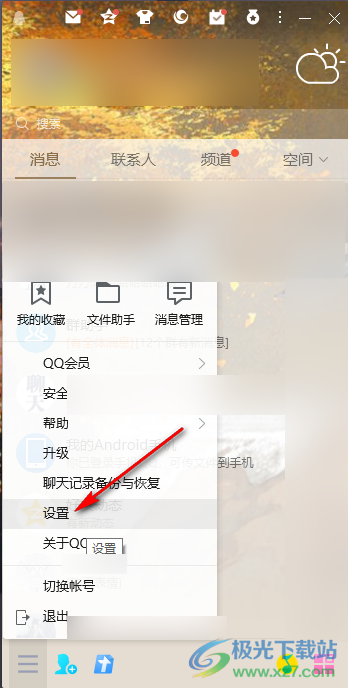
4、第四步,进入QQ的设置页面之后,我们在左侧点击“热键”选项,再在右侧页面中点击“设置热键”选项
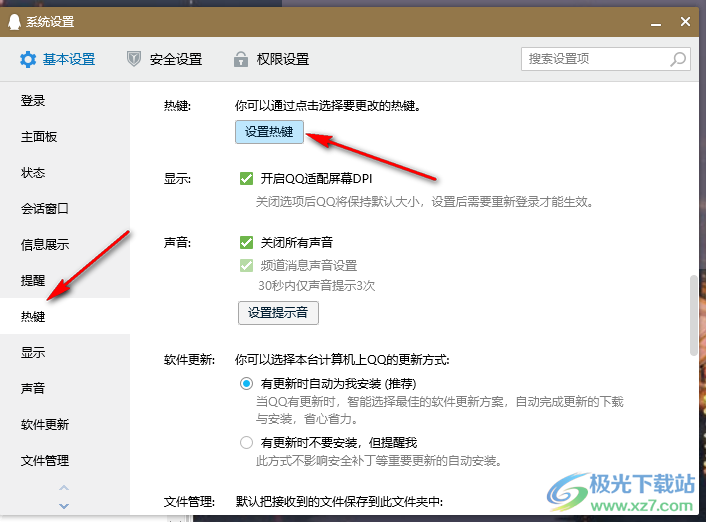
5、第五步,进入全局热键页面之后,我们找到“捕捉屏幕”选项,点击该选项,然后直接输入组合键即可
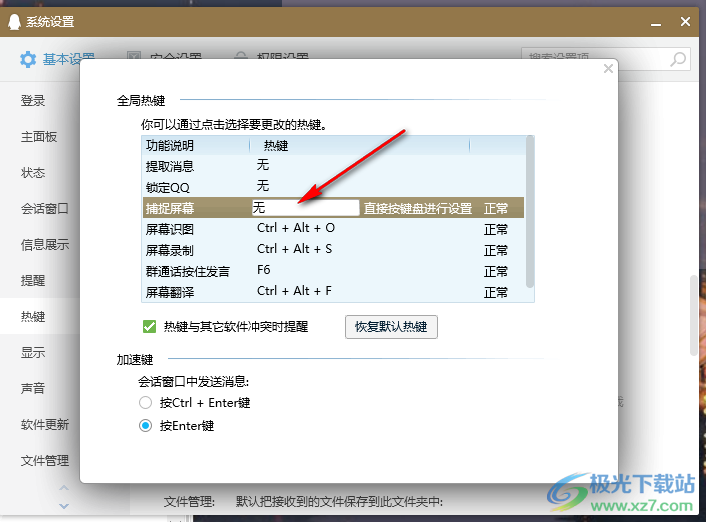
方法二 截图按钮
1、第一步,我们也可以在打开QQ之后,选择一个好友或群聊,双击进入聊天页面
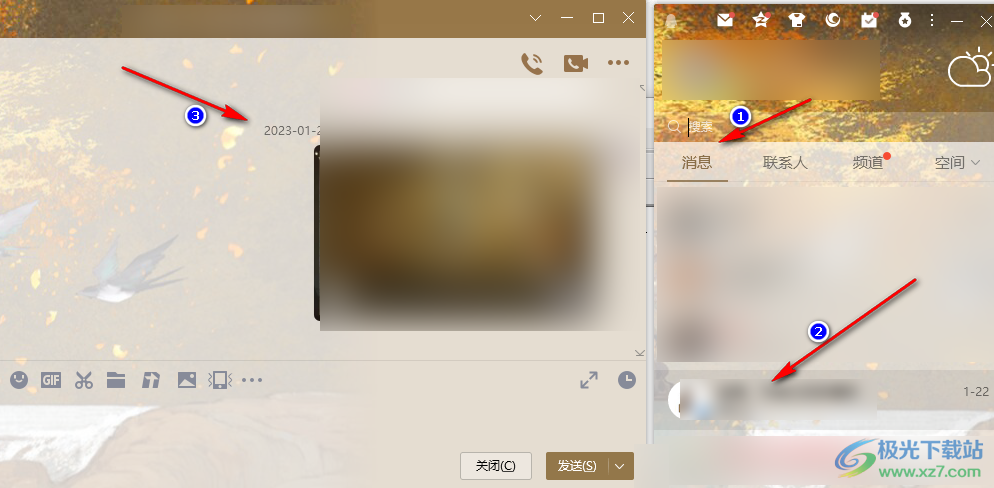
2、第二步,在聊天页面中我们在工具栏上找到剪刀图标,将鼠标移到该图标上可以看到截图翻译、截图以及屏幕识图等的快捷键,我们也可以直接点击该图标
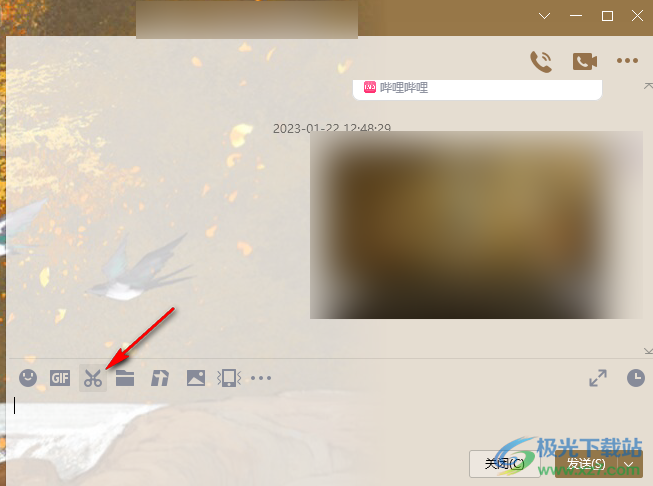
3、第三步,点击剪刀图标之后,我们在页面中将需要的区域进行框选,然后使用页面下方的工具栏对截图进行编辑,最后点击“完成”选项即可
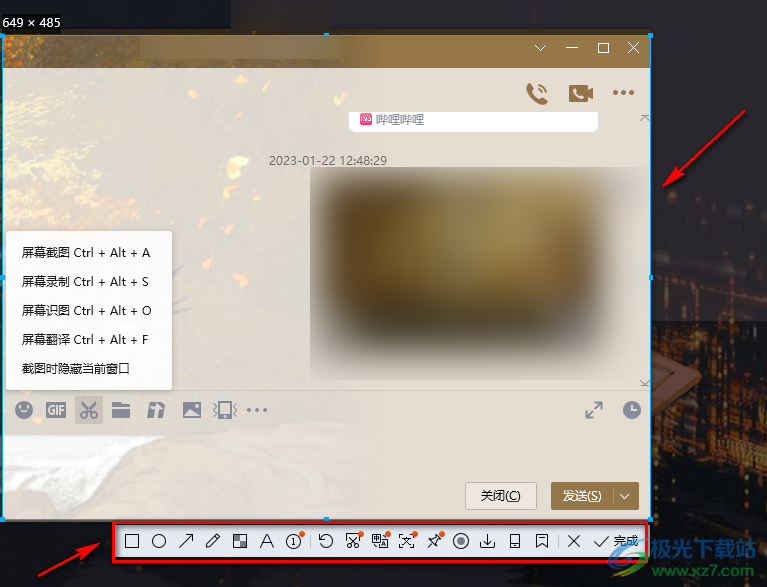
以上就是小编整理总结出的关于QQ进行截图的方法,两种方法都可以在QQ中使用截图功能,一种是使用快捷键,另一种是在聊天页面找到截图工具,选择一种自己喜欢的方法进行操作即可,感兴趣的小伙伴快去试试吧。

大小:2.80 MB版本:v9.5.6 官方最新版环境:WinAll, WinXP, Win7, Win10
- 进入下载
相关推荐
相关下载
热门阅览
- 1百度网盘分享密码暴力破解方法,怎么破解百度网盘加密链接
- 2keyshot6破解安装步骤-keyshot6破解安装教程
- 3apktool手机版使用教程-apktool使用方法
- 4mac版steam怎么设置中文 steam mac版设置中文教程
- 5抖音推荐怎么设置页面?抖音推荐界面重新设置教程
- 6电脑怎么开启VT 如何开启VT的详细教程!
- 7掌上英雄联盟怎么注销账号?掌上英雄联盟怎么退出登录
- 8rar文件怎么打开?如何打开rar格式文件
- 9掌上wegame怎么查别人战绩?掌上wegame怎么看别人英雄联盟战绩
- 10qq邮箱格式怎么写?qq邮箱格式是什么样的以及注册英文邮箱的方法
- 11怎么安装会声会影x7?会声会影x7安装教程
- 12Word文档中轻松实现两行对齐?word文档两行文字怎么对齐?
网友评论